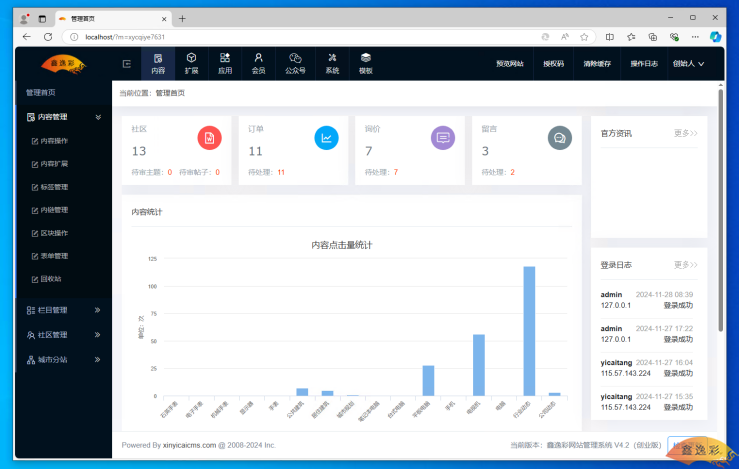鑫逸彩CMS
鑫逸彩CMS
本教程仅对安装个人电脑做的演示,其中操作系统需要WIN7及以上,还需要下载phpstudy,把鑫逸彩网站管理系统运行在phpstudy环境下,以下是具体步走。
一:phpstudy下载及安装
1:phpstudy下载地址
2:解压并双击phpstudy_x64_8.1.1.3安装包,出现如下安装界面。
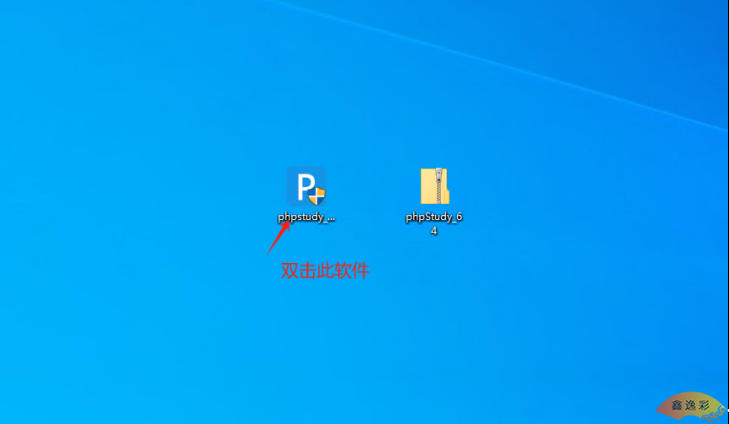
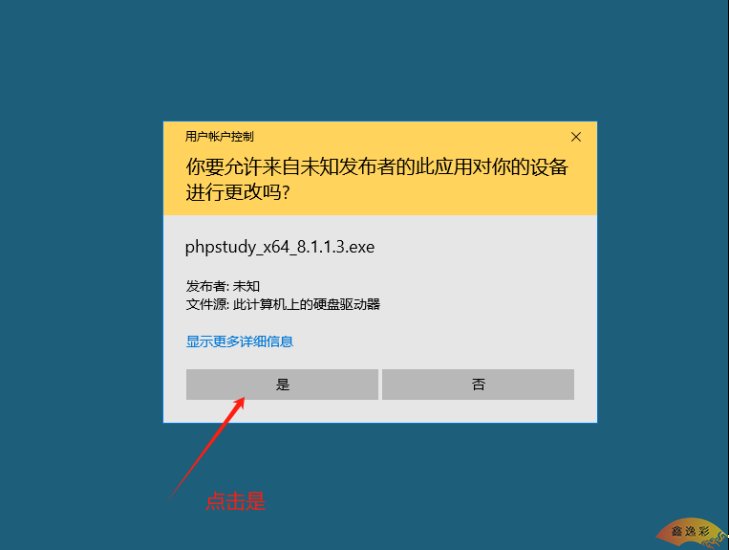
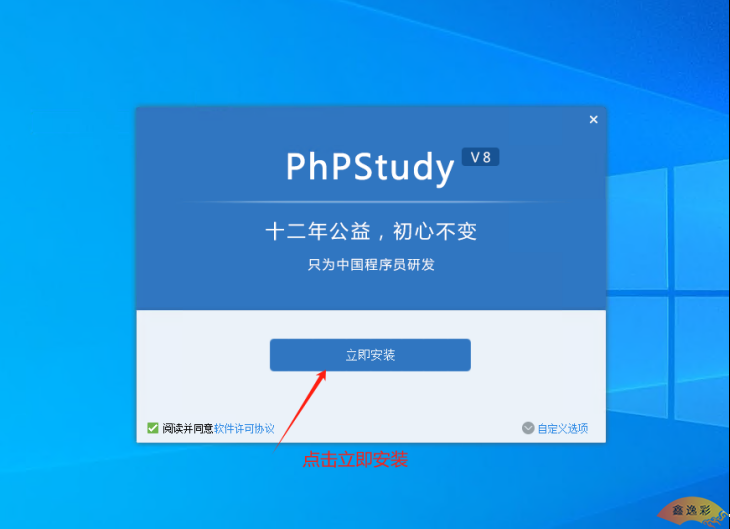
注意:安装包的设置默认是系统盘之外的第二个盘,没有其他盘符的时候则安装在C盘,当主机盘符只有C盘可用的时候,安装时不要使用U盘,否则可能误装到U盘当中。
安装说明(特别注意)
1. 安装路径不能包含“中文”或者“空格”,否则启动会报错(例如错误提示:Can't change dir to 'G:\x65b0x5efax6587)
2.保证安装路径是纯净的,安装路径下不能有已安装的8.1.1.3版本,若重新安装,请选择其它路径
3:安装成功后会出现以下界面。
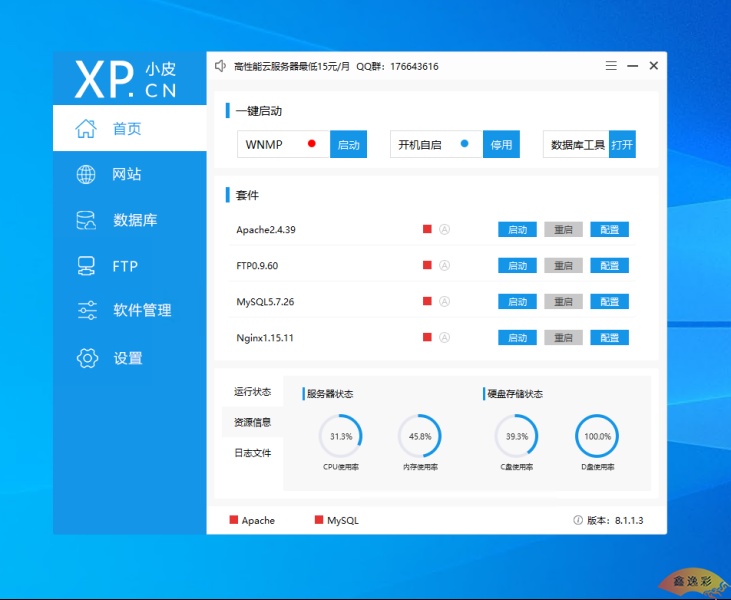
二:phpstudy相关环境安装及站点创建
1:PHP环境安装
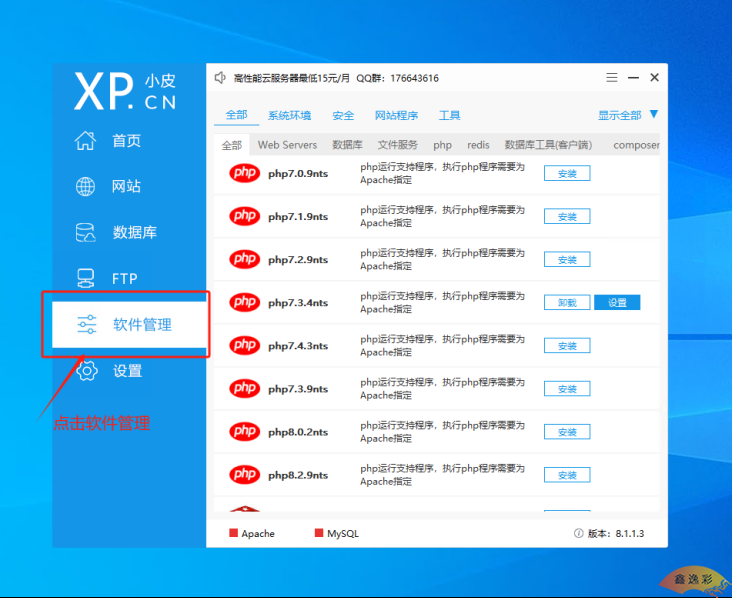
点击软件管理,然后通过鼠标向下拉右边的列表,找到php7.4.3nts。
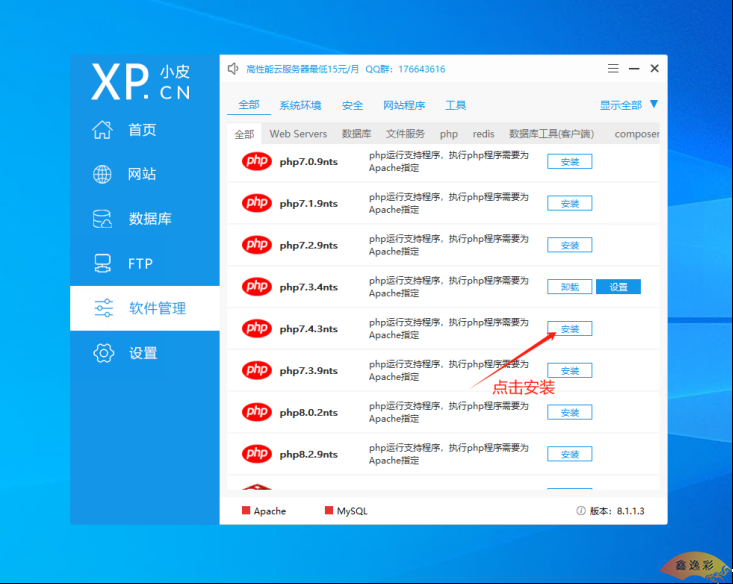
点击安装php7.4.3nts,等待安装完毕即可。
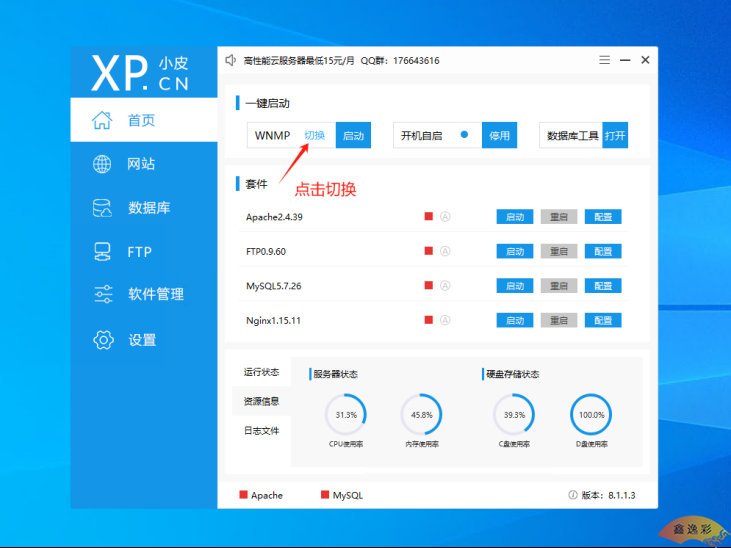
2:启动运行环境
安装php7.4.3nts完毕后,点击“切换”蓝色字样,会弹出如下窗口:

MySQL数据库选择MySQL5.7.26,Web选择Nginx1.15.11,当然如果你安装的不是phpstudy_x64_8.1.1.3版本可能MySQL和Nginx版本不用样,这个对运行鑫逸彩网站管理系统来说都一样,但是MySQL数据库一定要在5.0级以上版本。
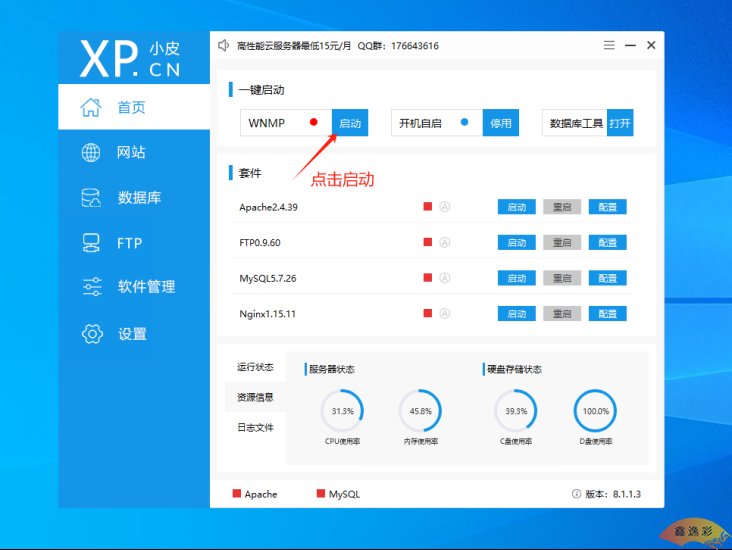
点击启动按钮
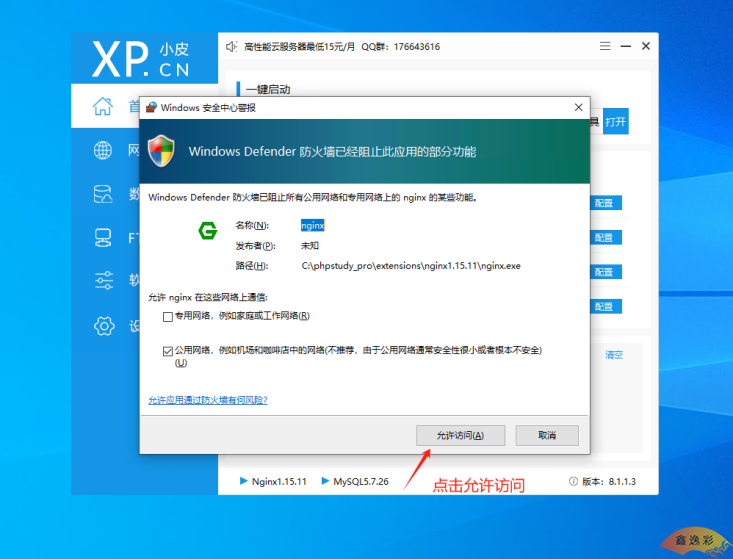
点击允许访问
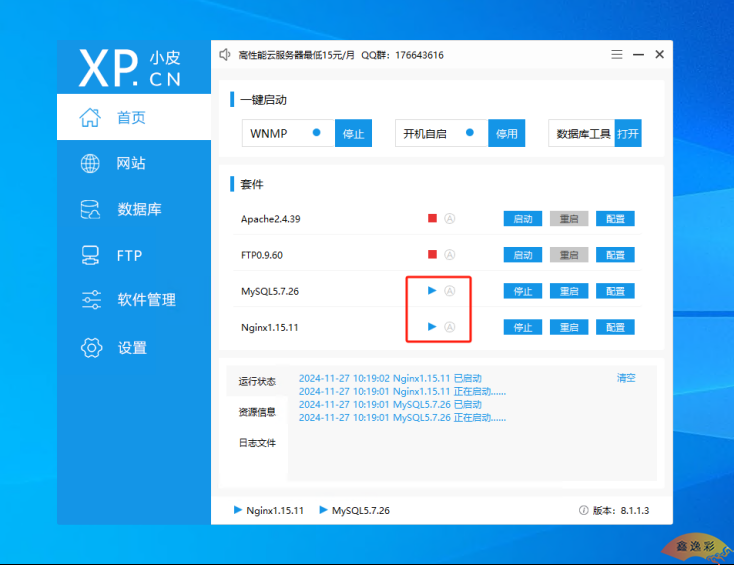
看到MySQL5.7.26和Nginx1.15.11两个蓝色按钮证明环境已经启动。
3:phpstudy站点创建
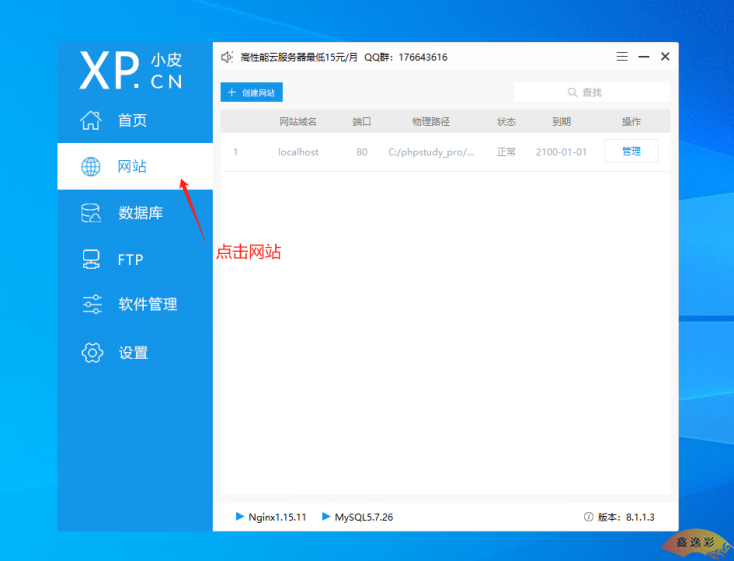
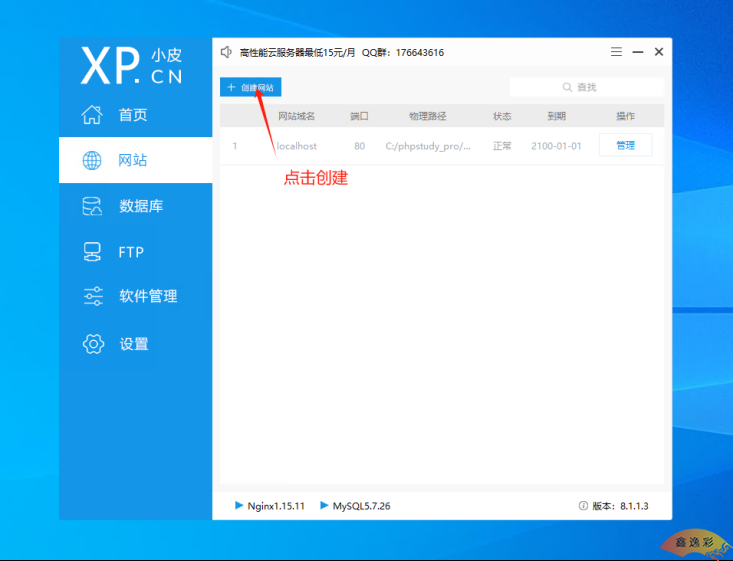
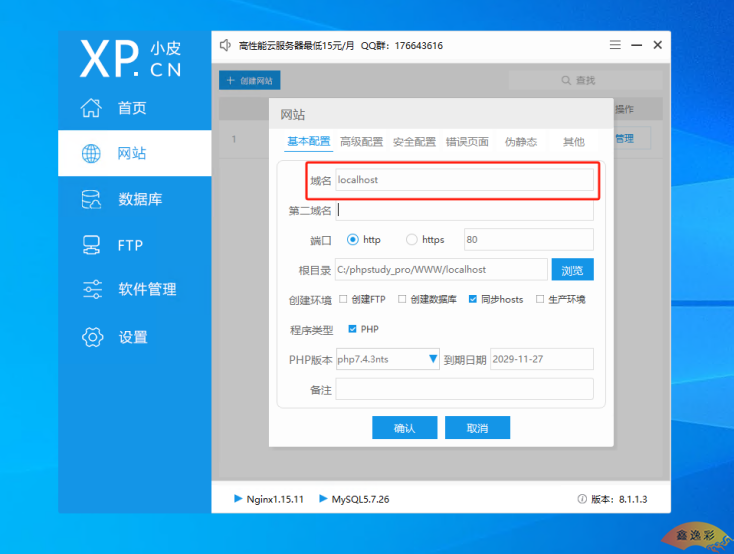
域名处输入:localhost。
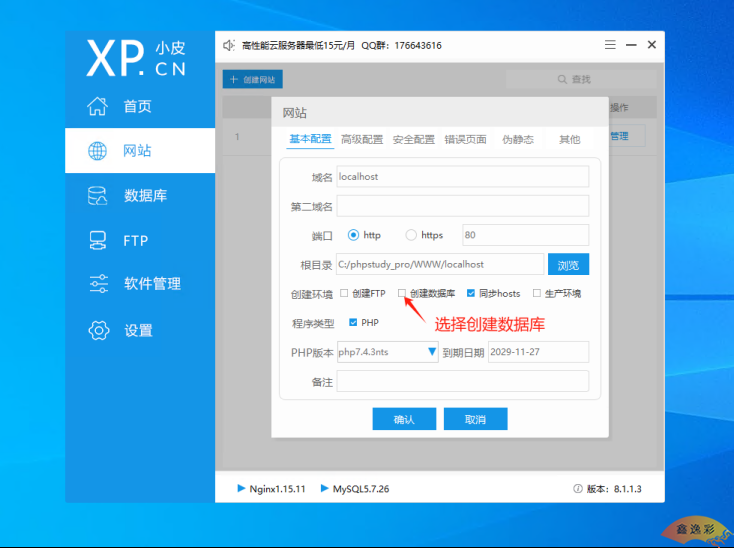
选择创建数据库,会弹出如下窗口。
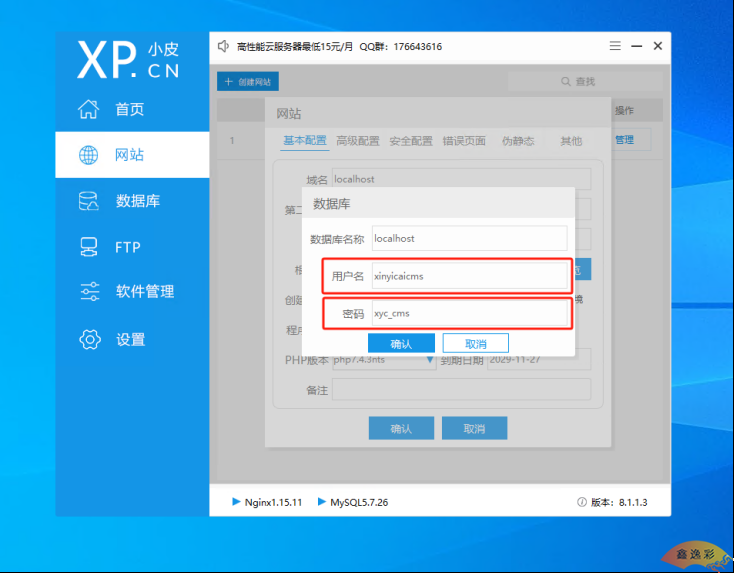
手动输入用户名:xinyicaicms,密码:xyc_cms,当然用户名密码你可以修改你容易记忆的字样,这里只是举例说明,然后点击蓝色确定按钮即可。
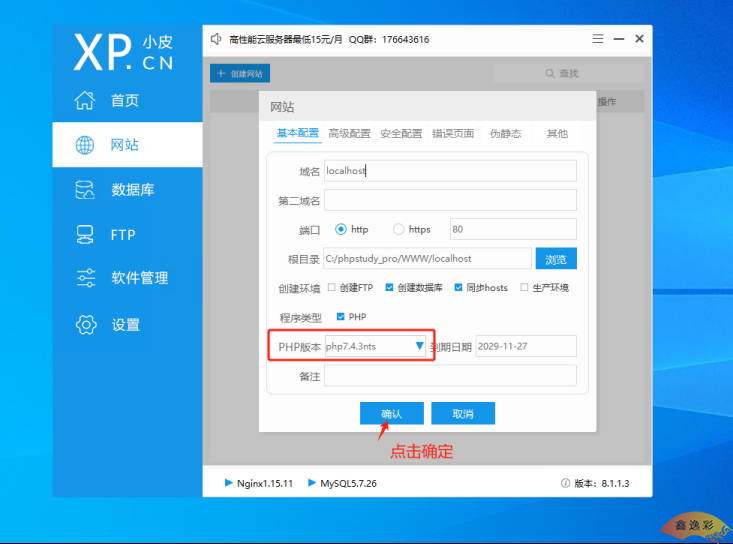
选择PHP版本为php7.4.3nts,然后点击确定按钮站点创建完毕。
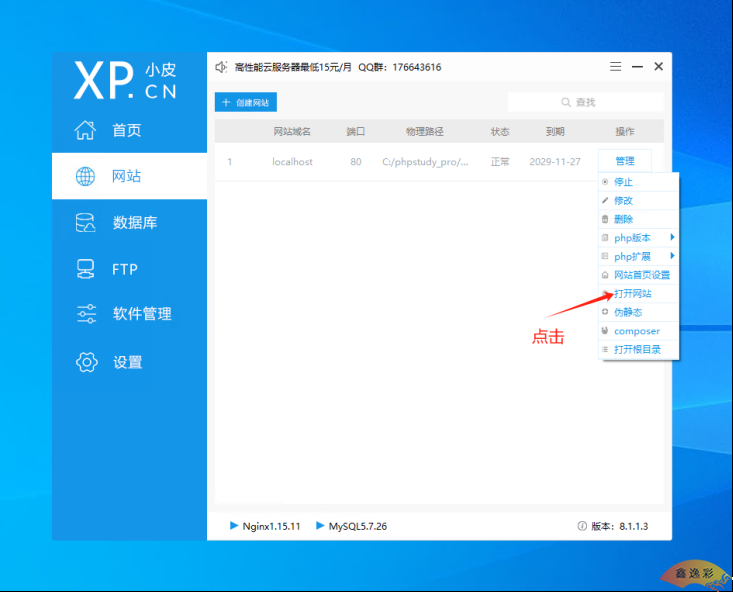
站点创建完毕后点击打开网站看看站点是否正常运行,如果出现如下界面证明站点正常。
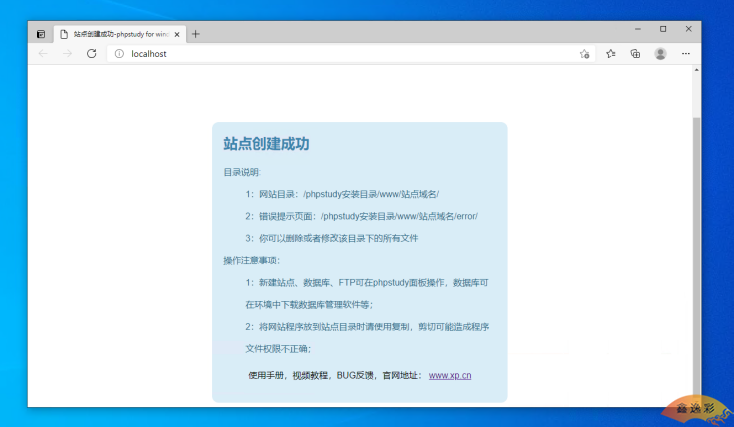
三:鑫逸彩网站管理系统安装
1:解压安装包
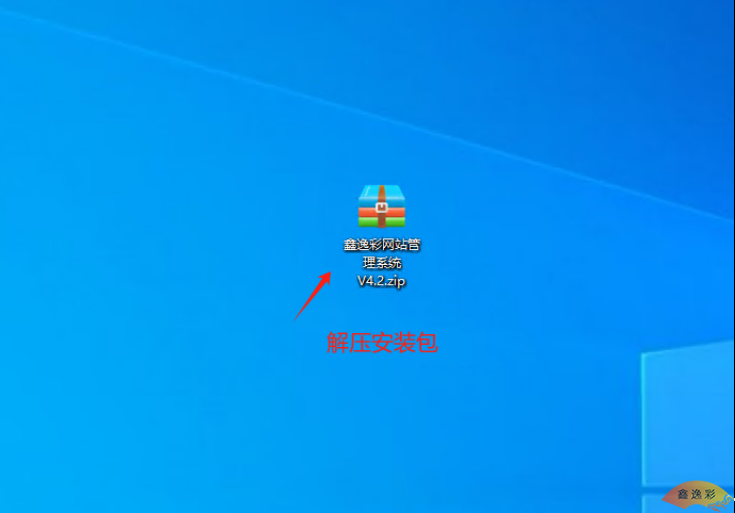
2:打开网站程序文件夹
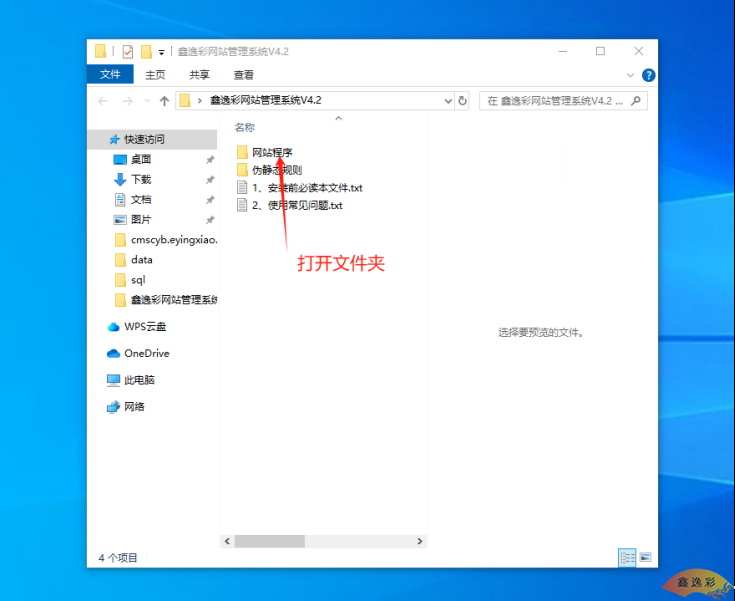
3:复制下图所有文件到phpstudy创建的站点文件夹下
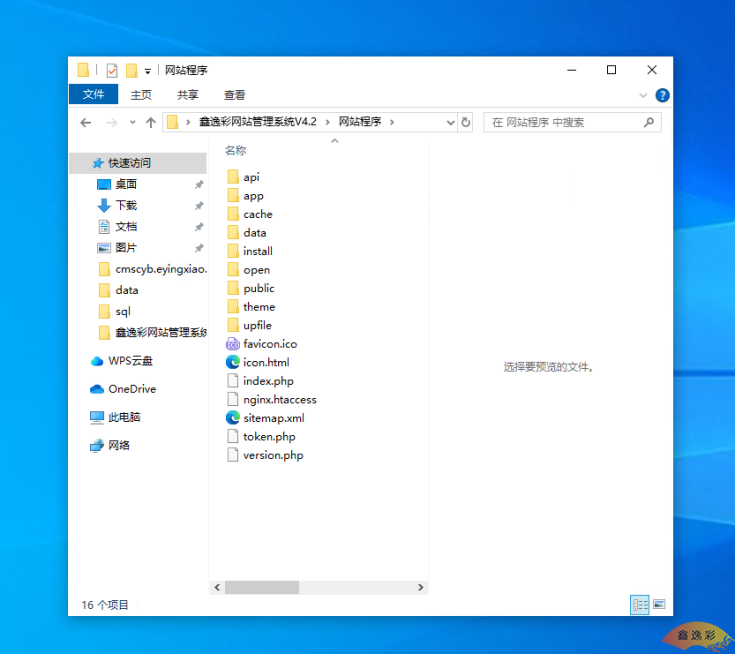
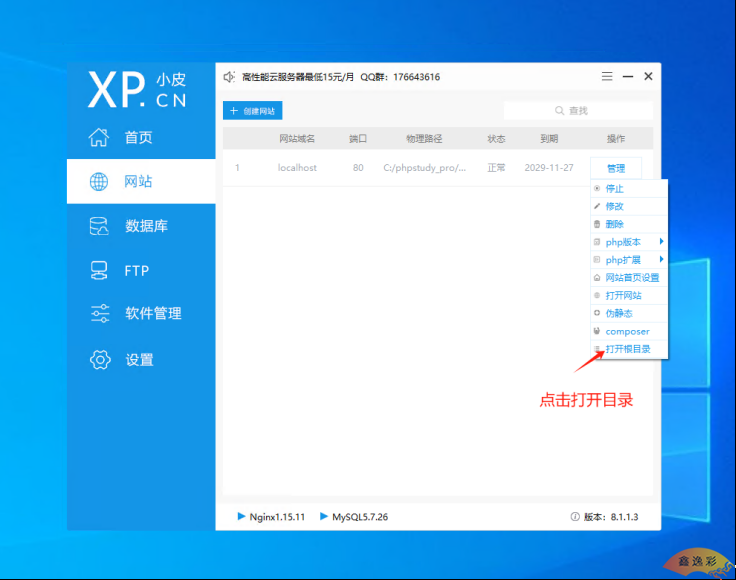
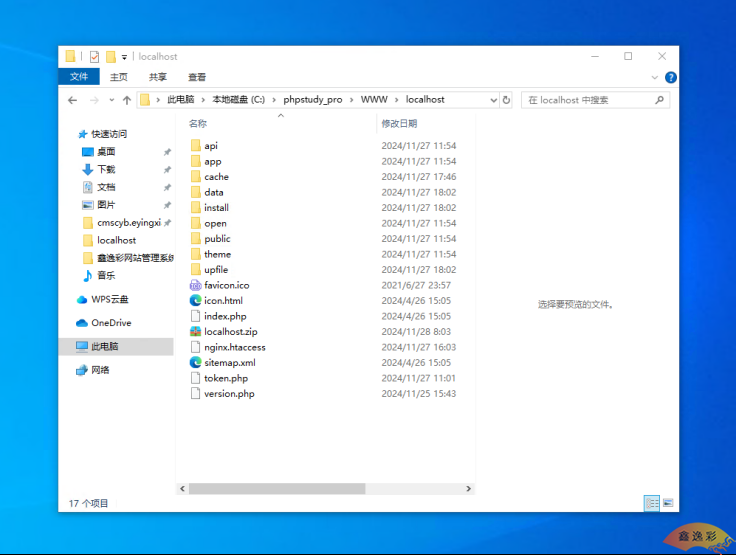
把所有程序粘贴到上图文件夹下
4:打开网站开始安装
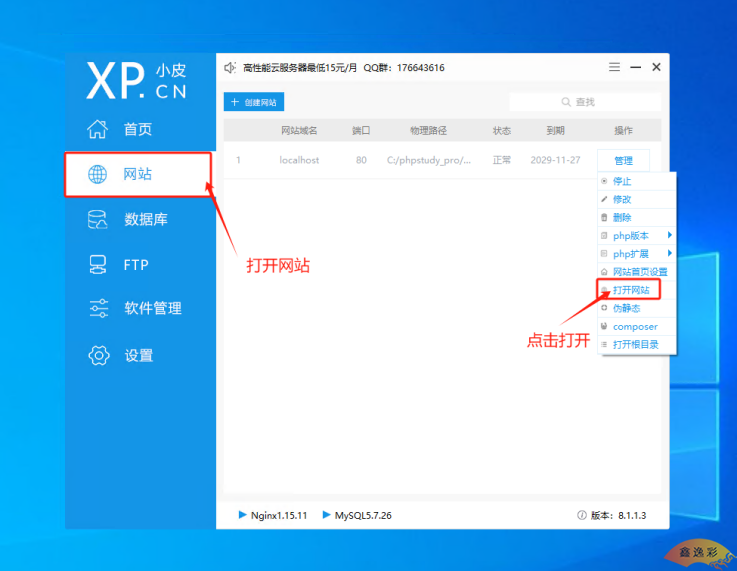
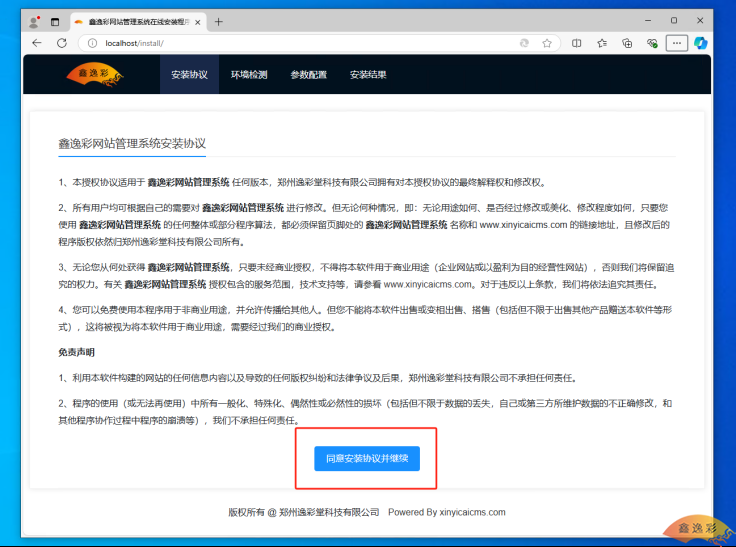
点击同意安装协议并继续
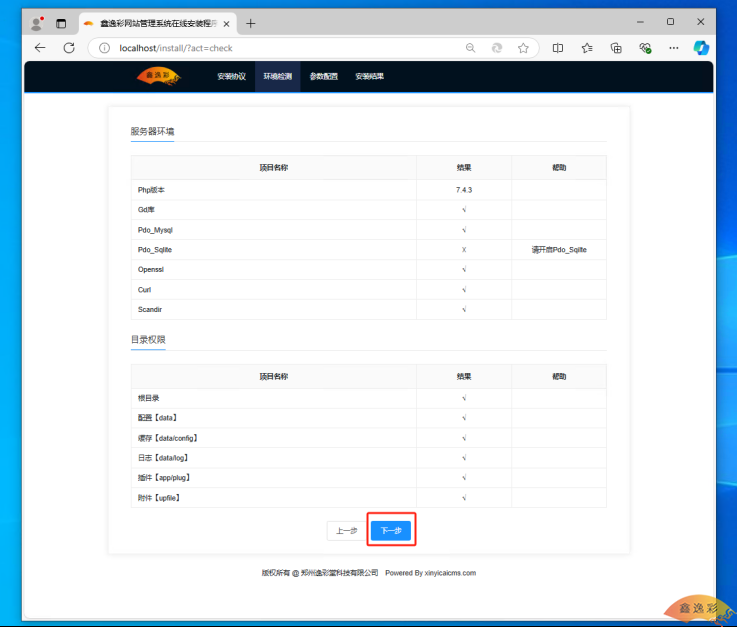
点击下一步
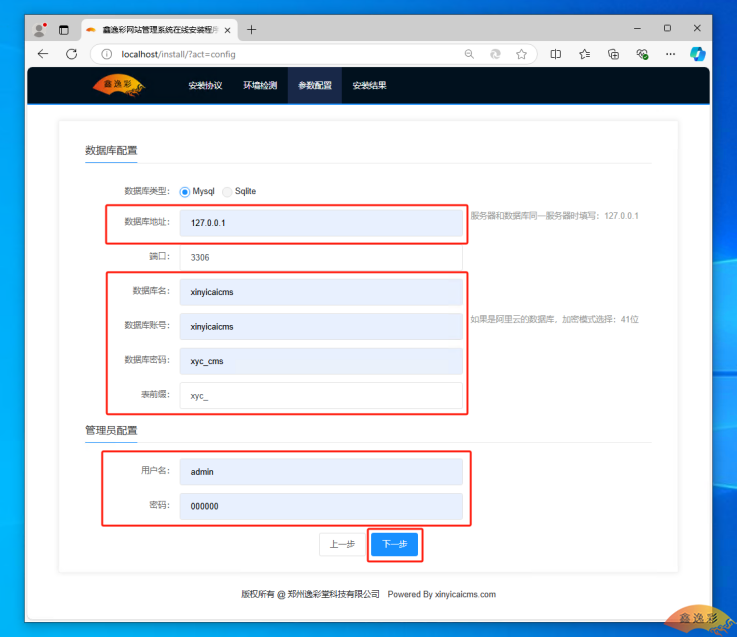
填写配置信息后点击下一步
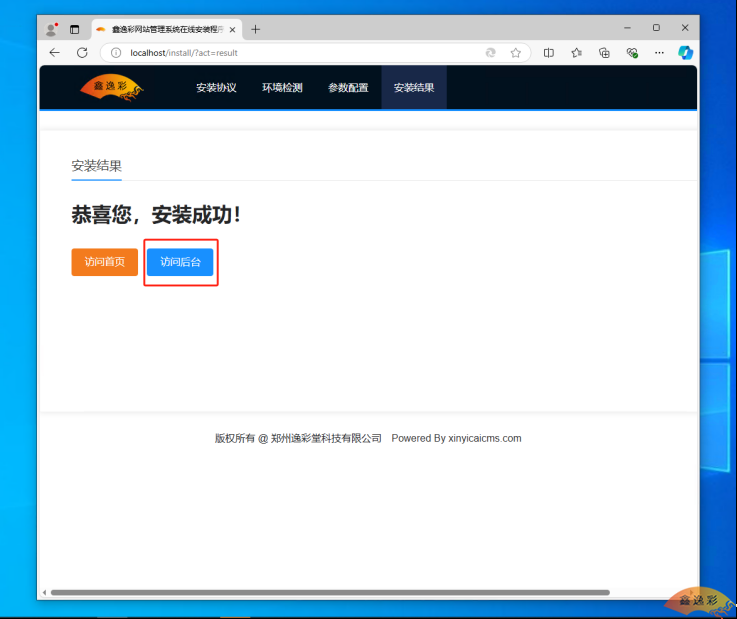
点击访问后台或访问首页,如果你访问了首页。
后台地址为:http://域名或ip/?m=xycqiye7631&c=index&a=login
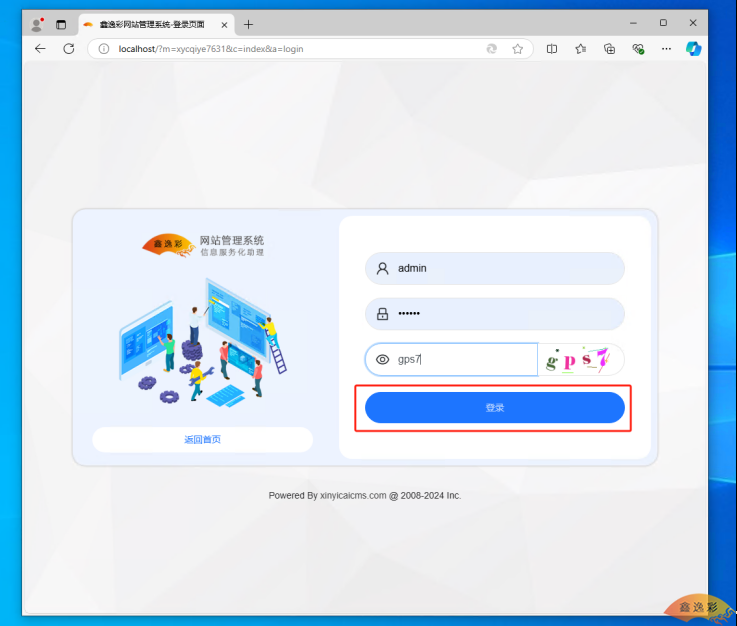
输入你刚才设施的账户密码,点击登录,进入后台。